Lý do cần chỉnh màu màn hình
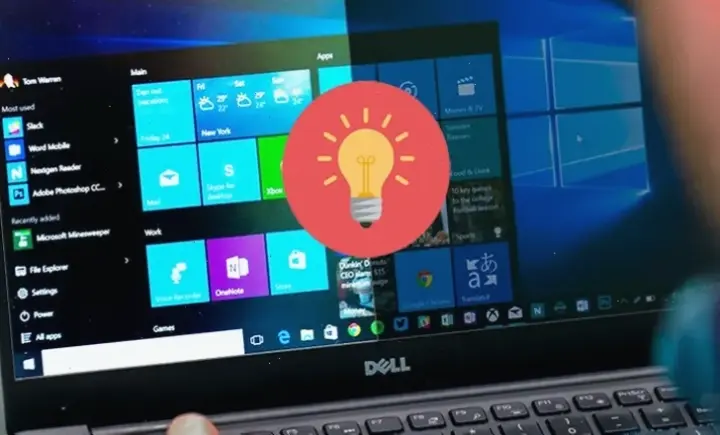
Màu màn hình không chuẩn có thể gây mỏi mắt hoặc ảnh hưởng đến công việc. Ví dụ, tôi từng gặp màn hình quá vàng, làm ảnh khó xem. Theo nguồn uy tín như trang Microsoft, việc chỉnh màu giúp cân bằng ánh sáng, giảm nguy cơ tổn thương mắt.
Các phương pháp chỉnh màu cơ bản
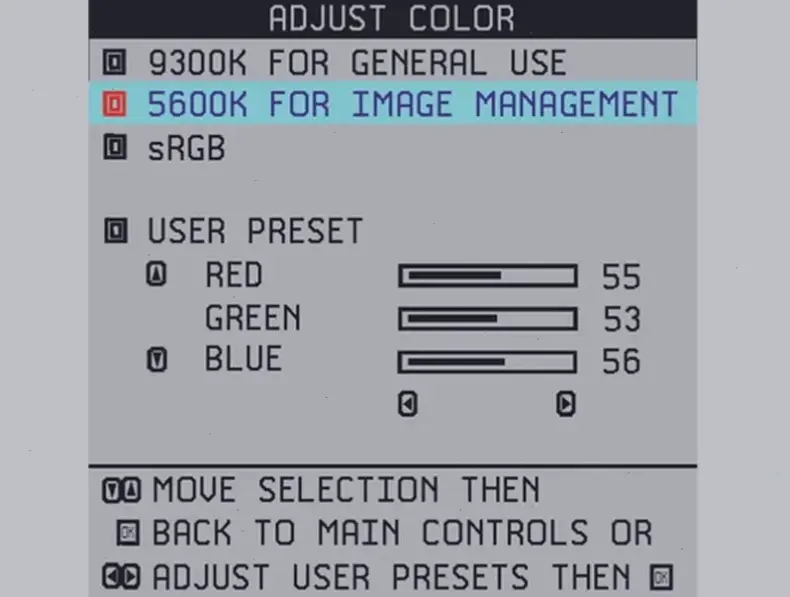
Bạn có thể chỉnh qua cài đặt hệ thống. Trên Windows, mở Settings > System > Display và điều chỉnh màu sắc. Đối với Mac, vào System Preferences > Displays để tinh chỉnh. Nguồn từ Apple hỗ trợ cho người dùng phổ thông, dễ thực hiện chỉ trong vài bước.
Sử dụng phần mềm chuyên sâu
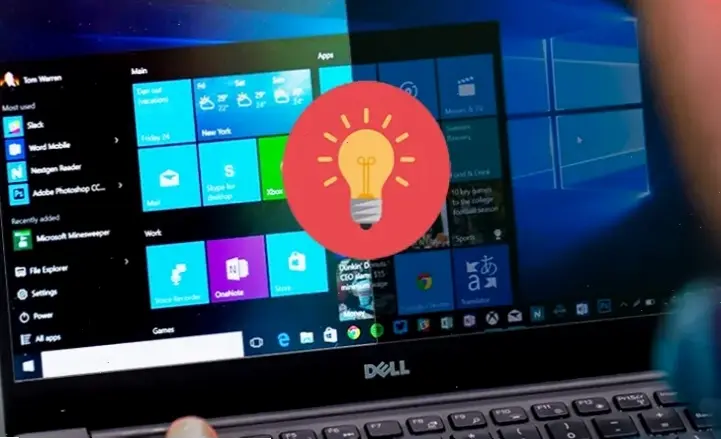
Đối với người dùng nâng cao, phần mềm như DisplayCAL giúp calibrate chính xác. Từ kinh nghiệm, tôi dùng nó để tạo profile màu, cải thiện hình ảnh khi chỉnh sửa ảnh. Trích dẫn từ trang X-Rite, phần mềm này dựa trên tiêu chuẩn ICC, đảm bảo độ tin cậy cao.
Kinh nghiệm thực tế và ví dụ cụ thể
Tôi từng xử lý màn hình laptop Dell bị lệch màu xanh. Bằng cách sử dụng công cụ Windows Color Management, tôi điều chỉnh profile và kiểm tra lại. Kết quả, màu sắc tự nhiên hơn, giúp làm việc hiệu quả. Đây là cách thực tế, tránh lỗi sai từ thử nghiệm ngẫu nhiên.
Mẹo thực tế và lời khuyên chung
Luôn kiểm tra màn hình ở môi trường sáng khác nhau trước khi chỉnh. Sử dụng table dưới đây để theo dõi bước:
| Bước | Hành động | Lưu ý |
|---|---|---|
| 1 | Mở cài đặt hiển thị | Áp dụng cho Windows hoặc Mac |
| 2 | Điều chỉnh độ sáng và màu | Giữ ở mức 50-70% để bảo vệ mắt |
| 3 | Sử dụng phần mềm nếu cần | Tải từ nguồn uy tín như Microsoft Store |
Lời khuyên: Thường xuyên calibrate mỗi 1-2 tháng để duy trì chất lượng.
Kết luận
Chỉnh màu màn hình laptop không chỉ dễ dàng mà còn mang lại lợi ích lớn. Từ kinh nghiệm cá nhân, hãy áp dụng các bước trên để có trải nghiệm tốt hơn. Truy cập nguồn như CNET để cập nhật thêm thông tin chính xác.
>>> Xem thêm: Hướng dẫn nhanh: Cài đặt máy in cho laptop dễ dàng!

